Win10系统怎么编辑自动更正词典
在win10系统中,当我们在使用一些应用程序进行打字的时候,都可以快速右键单击一个拼写错误的单词,将其添加到自定义词典中,但是有时候可能会在词典中添加错误的单词,那么Win10系统怎么编辑自动更正词典呢?具体步骤如下。
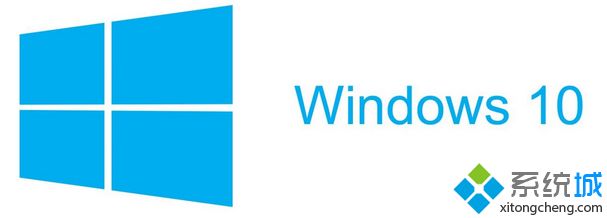
--在任务栏上,在搜索框中键入文件资源管理器。
--单击文件资源管理器以打开一个窗口。
--要转到语言文件夹,请在地址栏中键入%AppData%\ Microsoft \ Spelling,然后按Enter键。
--打开要编辑自动更正词典的语言文件夹。
--打开default.acl或自动更正列表文件。
--按以下格式输入拼写错误和拼写错误:拼写错误correct_Spelling。 例如:adn | 和。
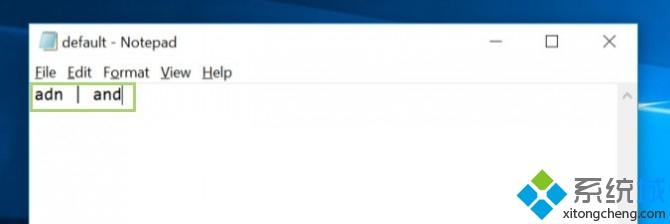
--保存文件。
关于Win10系统怎么编辑自动更正词典就给大家介绍到这边了,大家可以按照上面的方法来进行操作。
我告诉你msdn版权声明:以上内容作者已申请原创保护,未经允许不得转载,侵权必究!授权事宜、对本内容有异议或投诉,敬请联系网站管理员,我们将尽快回复您,谢谢合作!










